通过修改WPS的配置工具项,可关闭开启广告和防止以上guids占用问题的发生,下面简单说明下具体操作。
步骤一,在开始菜单中找到配置工具按钮打开配置工具
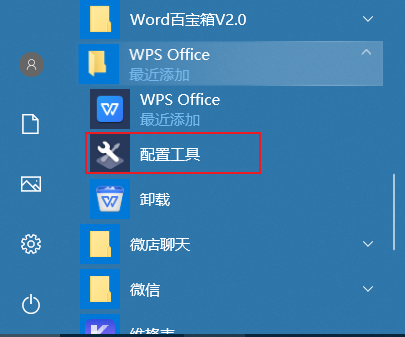
步骤二,点击下中的【高级】按钮

步骤三,在【兼容设置】选项卡中,将下的圈选部分去勾选
此步骤最为关键,特别是安装了微软OFFICE和WPS并存时,务必将其去勾选,否则可能会出现上述说的guids占用问题。
WPS怎么插入图文?
是不是经常遇到每隔一段话,就要添加重复的内容?然后还要返回去查找、复制、粘贴……超级麻烦有木有!!今天就交给大家一个快捷的方法~快来一起学习吧! 1、准备好你要使用的的文件( )。选中你要添加的那段话,在“插入”菜单中,点击“文档部件”,选择“自动图文集”,点击“将所选内容保存到自动图文集库”。 2、在弹出的窗
若用户想默认使用WPS,记得让用户卸载WPS时,先对这几项进行去勾选再卸载,否同可能会引起微软OFFICE的使用不正常。

步骤四,在【功能定制】选项卡中,将下的圈选部分去勾选
没有购买会员时,如果连WPS其他的会员素材都不想看到,可以去勾选这几项,不用碍眼占地方,一时不小心点到了还跳转到购买会员的页面。

步骤五,在【其他】选项卡中,将下的圈选部分去勾选
此处就是去掉烦人广告的位置,勾上它就不会再弹出烦人广告,同时最下面有一个多组件模式,喜欢按不同组件打开不同程序的,可以采用,整合模式个人不太喜欢,启动慢。

WPS默认打开方式设置
使系统中的文件默认使用WPS打开的方法很简单,可以通过“文件关联”进行设置。 具体操作: 点击系统左下角“开始-所有程序-WPS offic个人版-WPS office工具-配置工具-高级-文件关联”。然后按需要勾选即可。 WPS (wps Processing System),中文意为文字编辑系统,是金山软






